వినియోగదారు సర్వర్కు సందేశాన్ని పంపడానికి ప్రయత్నించినప్పుడు, లోపం ' సర్వర్కి సందేశం పంపడం తాత్కాలికంగా నిలిపివేయబడింది ” సంభవించవచ్చు. డిస్కార్డ్ సర్వీస్ లోపం లేదా డిస్కార్డ్ సర్వర్లను నిర్వహించడంలో వైఫల్యం కారణంగా ఈ లోపం సంభవించవచ్చు. చెడ్డ నెట్వర్క్ కనెక్షన్ ఈ లోపం వెనుక కారణం కావచ్చు.
ఈ కథనం సర్వర్కు సందేశాన్ని పంపడం తాత్కాలికంగా నిలిపివేయబడిన లోపాన్ని పరిష్కరించడానికి కొన్ని పరిష్కారాలను అందిస్తుంది.
ఈ ఛానెల్కు సందేశాలు పంపడంలో లోపాన్ని తాత్కాలికంగా నిలిపివేయడం ఎలా?
పేర్కొన్న లోపాన్ని పరిష్కరించడానికి ఉపయోగపడే కొన్ని పరిష్కారాలను మేము జాబితా చేసాము:
- మీరు నిషేధించబడ్డారో లేదో తనిఖీ చేయండి
- డిస్కార్డ్ సర్వీస్ స్థితిని తనిఖీ చేయండి
- DNS సెట్టింగ్లను మార్చండి
- ఇంటర్నెట్ కనెక్షన్ని తనిఖీ చేయండి
ఫిక్స్ 1: మీరు నిషేధించబడ్డారో లేదో తనిఖీ చేయండి
డిస్కార్డ్ వినియోగదారు సర్వర్ నుండి నిషేధించబడినప్పుడు, వారు నిస్సందేహంగా ఆ సర్వర్లో సందేశాలను పంపడంలో ఇబ్బంది పడతారు. సందేశాన్ని పంపే సమస్యను పరిష్కరించడానికి, సర్వర్ అడ్మిన్ లేదా మోడరేటర్ని సంప్రదించండి మరియు మిమ్మల్ని నిషేధించమని వారిని అభ్యర్థించండి.
పరిష్కరించండి 2: డిస్కార్డ్ సర్వీస్ స్థితిని తనిఖీ చేయండి
సాధారణంగా, డిస్కార్డ్ సేవ అందుబాటులో లేనప్పుడు లేదా మెరుగైన కార్యాచరణ కోసం డిస్కార్డ్ సర్వర్లను నిర్వహిస్తున్నప్పుడు, ఛానెల్కు డిస్కార్డ్ సందేశాలను పంపడం తాత్కాలికంగా నిలిపివేయబడింది. ఫలితంగా, పనికిరాని సమయంలో, వినియోగదారులు సర్వర్కు సందేశాలను పంపలేరు. కాబట్టి, డిస్కార్డ్ స్థితికి నావిగేట్ చేయండి పేజీ సేవ స్థితిని తనిఖీ చేయడానికి మీ ప్రాధాన్య బ్రౌజర్లో:
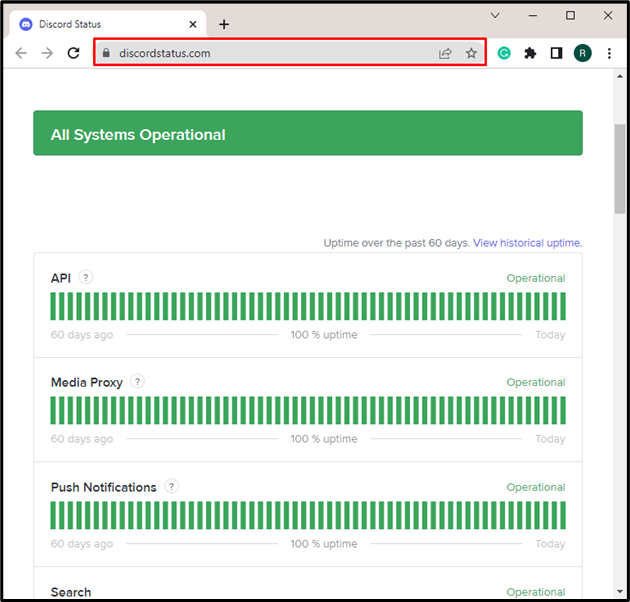
పరిష్కరించండి 3: DNS సెట్టింగ్లను మార్చండి
కొన్నిసార్లు, సిస్టమ్ డిస్కార్డ్కి కనెక్ట్ చేయడానికి తప్పు DNS సర్వర్ని ఉపయోగిస్తుంది, ఇది ' ఛానెల్కు సందేశం పంపడం తాత్కాలికంగా నిలిపివేయబడింది ” లోపం. పేర్కొన్న లోపాన్ని పరిష్కరించడానికి, DNS సెట్టింగ్లను కాన్ఫిగర్ చేయడానికి ప్రయత్నించండి.
పేర్కొన్న లోపాన్ని పరిష్కరించడానికి దిగువ అందించిన సూచనలను చూడండి.
దశ 1: నెట్వర్క్ అడాప్టర్ సెట్టింగ్లను తెరవండి
మొదట, '' ఉపయోగించి విండోస్ రన్ బాక్స్ను తెరవండి విండో+R ”కీ. తరువాత, టైప్ చేయండి ' ncpa.cpl 'రన్ బాక్స్లో మరియు' నొక్కండి అలాగే ”నెట్వర్క్ అడాప్టర్ సెట్టింగ్లను ప్రారంభించడానికి బటన్:
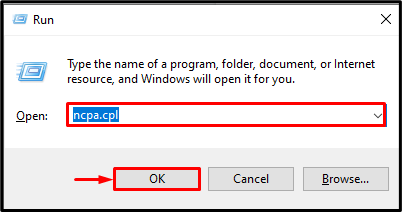
దశ 2: నెట్వర్క్ అడాప్టర్ ప్రాపర్టీస్కి వెళ్లండి
నెట్వర్క్ అడాప్టర్ను ఎంచుకుని, దానిపై కుడి-క్లిక్ చేసి, ఆపై గుణాలను ఈ క్రింది విధంగా తెరవండి:
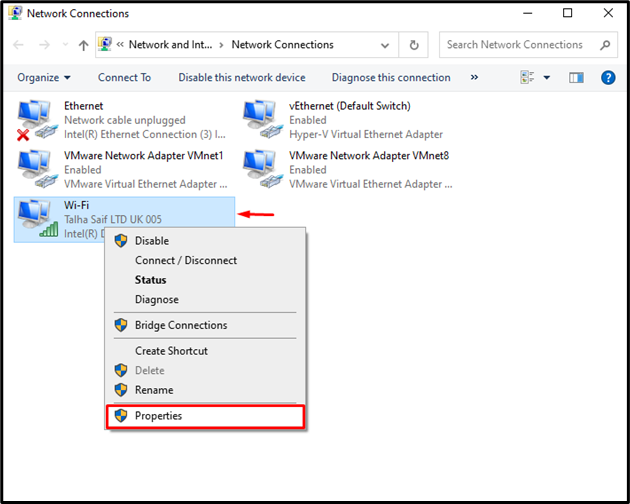
దశ 3: నెట్వర్క్ అడాప్టర్ లక్షణాలను కాన్ఫిగర్ చేయండి
తరువాత, 'ని ఎంచుకోండి ఇంటర్నెట్ ప్రోటోకాల్ వెర్షన్ 4 ' ఎంపికను మరియు ' నొక్కండి లక్షణాలు DNS లక్షణాలను కాన్ఫిగర్ చేయడానికి ” బటన్:
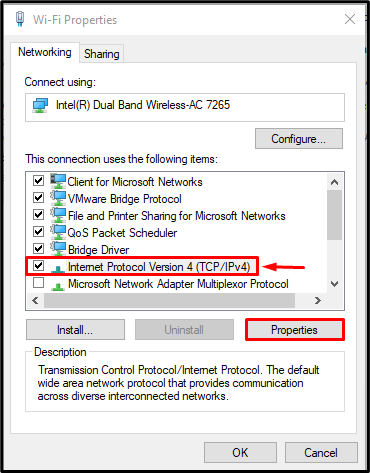
దశ 4: DNS సర్వర్ని ప్రారంభించండి
దిగువ హైలైట్ చేసిన వాటిని గుర్తించండి' క్రింది DNS సర్వర్ చిరునామాలను ఉపయోగించండి ”రేడియో బటన్ మరియు ప్రాధాన్య DNS సెట్టింగ్లను సెట్ చేయండి” 8.8.8.8 'మరియు ప్రత్యామ్నాయ DNS సర్వర్' 8.8.4.4 ”. ఆ తర్వాత, 'ని నొక్కండి అలాగే ”బటన్:
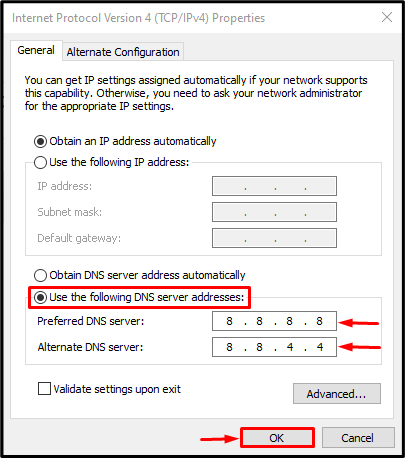
దశ 5: డిస్కార్డ్ని తెరవండి
తరువాత, Windows స్టార్ట్ మెను నుండి డిస్కార్డ్ అప్లికేషన్ను ప్రారంభించండి మరియు పేర్కొన్న లోపం పరిష్కరించబడిందో లేదో తనిఖీ చేయండి:
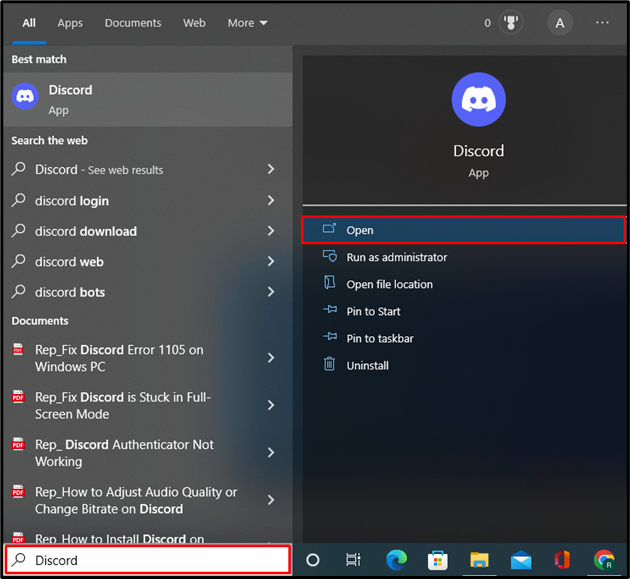
ఫిక్స్ 4: ఇంటర్నెట్ కనెక్షన్ని తనిఖీ చేయండి
కొన్నిసార్లు చెడ్డ ఇంటర్నెట్ కనెక్షన్ సందేశం పంపే లోపానికి కారణం. ఆ కారణంగా, ఇంటర్నెట్ కనెక్షన్ని తనిఖీ చేసి, స్విచ్ చేయండి. అలా చేయడానికి, హైలైట్ చేసిన “పై క్లిక్ చేయండి సంకేతాలు 'దిగువ చిహ్నం:
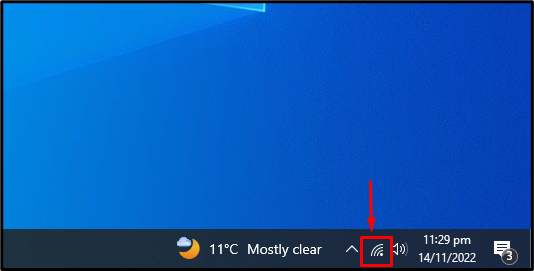
మీ ఇంటర్నెట్ కనెక్షన్ని తనిఖీ చేయండి లేదా ఏదైనా సక్రియ కనెక్షన్కి మారండి:
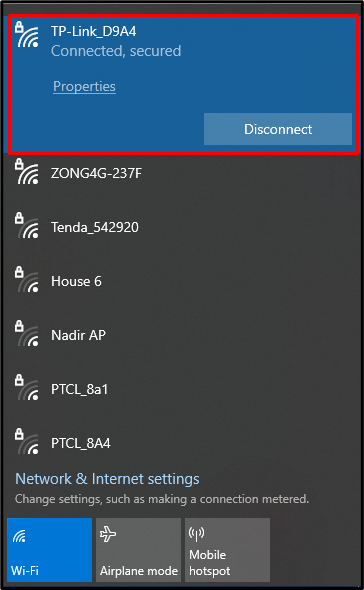
పరిష్కరించడానికి మేము వివిధ పరిష్కారాలను అన్వేషించాము ' ఛానెల్కు సందేశాలు పంపడం తాత్కాలికంగా నిలిపివేయబడింది ” లోపం.
ముగింపు
ఛానెల్కు సందేశాలను పంపడం తాత్కాలికంగా నిలిపివేయబడిన ఎర్రర్ని పరిష్కరించడానికి, ముందుగా, మీరు నిర్దిష్ట సర్వర్ నుండి నిషేధించబడ్డారా లేదా అని ధృవీకరించండి, డిస్కార్డ్ సర్వీస్ స్థితిని తనిఖీ చేయండి, DNS సెట్టింగ్లను మార్చండి మరియు ఇంటర్నెట్ కనెక్షన్ని తనిఖీ చేసి మార్చండి. ఈ ట్యుటోరియల్లో, పేర్కొన్న లోపాన్ని పరిష్కరించడానికి మేము కొన్ని పరిష్కారాలను పరిశోధించాము.